윈 도 우 PowerShell을 사용하여 Windows Defender 제어된 폴더 사용, 사용 안 함 설정
2018.07.05 02:11
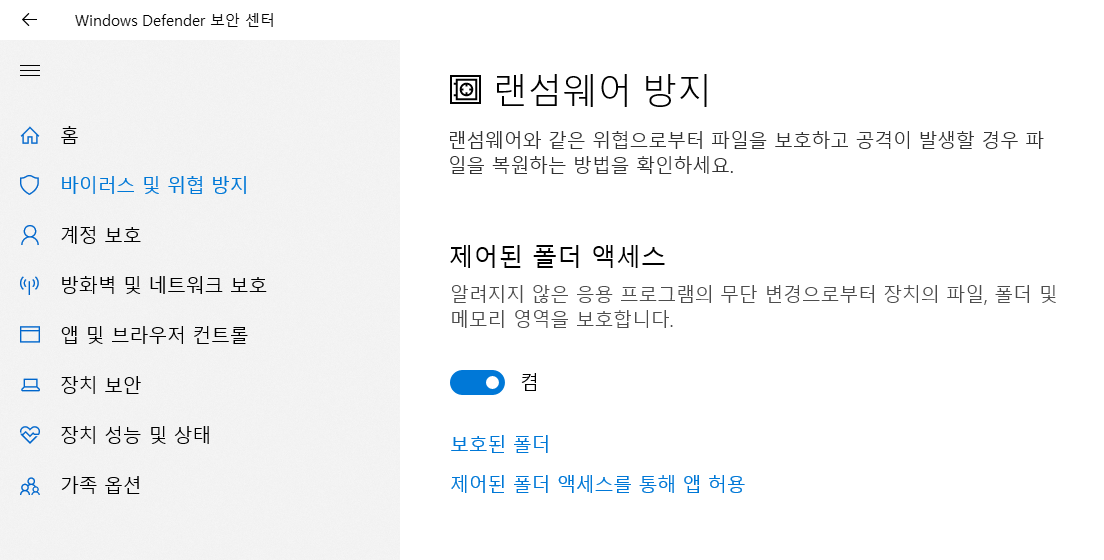
폴더 등록
Add-MpPreference -ControlledFolderAccessProtectedFolders "폴더명"
폴더 제거
Remove-MpPreference -ControlledFolderAccessProtectedFolders Desktop 또는 Favorites "폴더명"
Remove-MpPreference -ControlledFolderAccessProtectedFolders Favorites
Remove-MpPreference -ControlledFolderAccessProtectedFolders Documents
폴더 레지스트리 값 저장 경로
HKEY_LOCAL_MACHINE\SOFRWARE\Microsoft\Windows Defender\Exclusions\Paths
----------------------------------------------------------------------------------------------------------------------------------
허용된 앱 추가
ADD-MpPreference -ControlledFolderAccessAllowedApplications "파일명"
허용된 앱 제거
Remoce-MpPreference -ControlledFolderAccessAllowedApplocations "파일명"
허용된 앱 추가 레지스트리 값 저장 경로
HKEY_LOCAL_MACHINE\SOFTWARE\Microsofr\Windows Defender\Windows Defender Exploit Guard\Controlled Folder Access\AllowedApplications
----------------------------------------------------------------------------------------------------------------------------------
제어된 폴더 액세스 사용
Set-MpPreference -EnableControlledFolderAccess Enabled
제어된 폴더 액세스 중지
Set-MpPreference -EnableControlledFolderAccess Disabled
제어된 폴더 엑세스 레지스트리 값 저장 경로
HKEY_LOCAL_MACHINE\SOFTWARE\Microsoft\Windows Defender\Windows Defender Exploit Guard\Controlled Folder Access
댓글 [1]
-
DeathWing 2018.07.05 09:38
| 번호 | 제목 | 글쓴이 | 조회 | 추천 | 등록일 |
|---|---|---|---|---|---|
| [공지] | 강좌 작성간 참고해주세요 | gooddew | - | - | - |
| 4300 | 윈 도 우| 파일을 디펜더가 차단할때, 파워쉘로 허용시키기 [7] |
|
1730 | 14 | 02-06 |
| 4299 | 윈 도 우| 강제로 Internet Explorer 열기 스크립트 [13] | 사랑이7 | 2841 | 20 | 02-05 |
| 4298 | 윈 도 우| 윈도우11 $OEM$소스 및 WinNTSetup 응용 설치! [40] | 무월 | 3462 | 49 | 02-03 |
| 4297 | 윈 도 우| 윈도우 부팅시 신용카드 정보를 요구할때 넘어가기 [5] | 고장난우주 | 2415 | 1 | 02-01 |
| 4296 | 윈 도 우| 감춰진 모든 고급 전원옵션 표시하기 [4] |
|
2130 | 13 | 01-30 |
| 4295 | 윈 도 우| 특정 폴더 내 임의 파일/폴더 선택 배치 함수 [10] | 지후빠 | 698 | 16 | 01-29 |
| 4294 | 윈 도 우| 프로그램 필요없이, 윈도우 설치 USB 만들기 [16] |
|
5664 | 27 | 01-18 |
| 4293 | 기 타| CMD BAT 를 UTF8 모드로 사용 [13] | 입니다 | 1660 | 22 | 01-16 |
| 4292 | 윈 도 우| 폴더 깊이 제한하여 파일,폴더 찾기 배치 함수 [11] | 지후빠 | 1275 | 15 | 01-12 |
| 4291 | 윈 도 우| 배치파일 명령어 > nul 2>&1 해석 [6] | 컨피그 | 1242 | 12 | 01-11 |
| 4290 | 윈 도 우| BCD 백업 및 복구 프로그램 입니다 [14] | 지룡자 | 2789 | 41 | 01-10 |
| 4289 | 하드웨어| Windows 11에서 Realtek 오디오 드라이버를 쉽게 수정하는 ... [6] | VᴇɴᴜꜱGɪ | 2839 | 7 | 01-04 |
| 4288 | 하드웨어| USB 키패드를 매크로 키패드로 사용하기 [7] | 지후빠 | 1900 | 15 | 01-02 |
| 4287 | 윈 도 우| 삭제할수 없는 시스템 앱, 삭제 방법 [8] |
|
3512 | 13 | 01-01 |
| 4286 | 소프트웨어| Wise care 365 사용시 주의점 [5] | heykevin | 2512 | 9 | 12-30 |
| 4285 | 윈 도 우| 포맷없이 , diskpart 작업 없이 기존 디스크에 EFI 파티션 ... [13] | heykevin | 3407 | 23 | 12-30 |
| 4284 | 윈 도 우| Chromium 기반 브라우저 OS 지원 종료 예정 알림 제거 자동... [8] | 녹색조각 | 1644 | 15 | 12-29 |
| 4283 | 윈 도 우| IP 주소 변경 배치(DSN/WINS) [20] | 무월 | 3592 | 30 | 12-28 |
| 4282 | 윈 도 우| Microsoft Update 카탈로그 (업데이트 항목 . 빨리 받아 적... [3] | heykevin | 1387 | 7 | 12-28 |
| 4281 | 하드웨어| ASROCK 메인보드에 관하여..... [5] | 밤이슬216 | 2555 | 5 | 12-25 |

rs4이후 부터 구매한 백신 사용 안하고 디펜더 씁니다.
폴더를 쉽게 제한/해제 할수 있는점 좋긴 하지만 한편 쉽게 무풍지대를 만들수 있으니 불안한 부분도 있긴 하네요
유용한 팁 정보를 주시니 감사합니다.